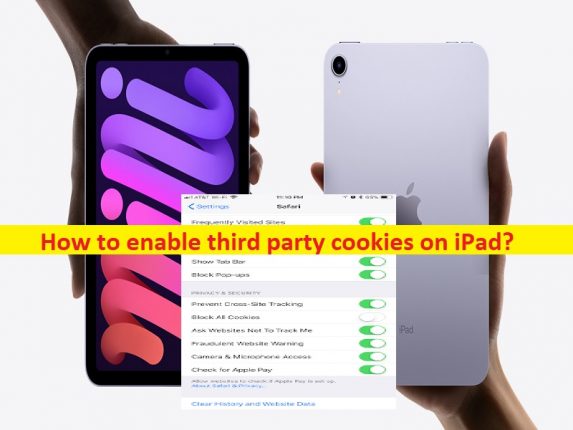
Suggerimenti per abilitare i cookie di terze parti su iPad:
In questo articolo parleremo di Come abilitare i cookie di terze parti su iPad. Ti vengono forniti semplici passaggi/metodi per farlo. Iniziamo la discussione.
‘Consenti/Abilita cookie di terze parti su iPad’
“Cookie”: i cookie sono fondamentalmente file che salvano informazioni sui siti Web visitati. I cookie sono progettati per ottimizzare la tua esperienza di navigazione sul web. Sul browser Safari di iPad, i cookie sono abilitati per impostazione predefinita, ma se hai disabilitato i cookie e desideri attivarli, puoi attivare i cookie con facilità su iPad. Se non hai mai provato a disattivare i cookie sul tuo iPad, i cookie sono probabilmente già abilitati.
I cookie aiutano il sito Web a ricordare le informazioni sulla tua visita, il che può sia rendere più facile visitare di nuovo il sito, sia rendere il sito più utile per te. Puoi gestire i cookie nel tuo browser. Alcuni cookie e altre tecnologie vengono utilizzati per mantenere le tue preferenze. Ad esempio, la maggior parte delle persone che utilizzano i servizi di Google dispone di un cookie chiamato “NID” o “ENID” nei propri browser, a seconda della scelta dei cookie.
Puoi utilizzare i cookie per convalidare la tua autenticazione e si consiglia di lasciare i cookie abilitati. Ma alcuni utenti con problemi di privacy e sicurezza preferiscono disabilitarli. Se stai cercando modi per abilitare i cookie di terze parti su iPad, sei nel posto giusto per questo. Andiamo per i passaggi.
Come abilitare i cookie di terze parti su iPad? [Safari]
Metodo 1: come abilitare i cookie di terze parti su iPad? [iOS 11]

Passaggio 1: apri l’app “Impostazioni” sul tuo dispositivo iPad
Passaggio 2: scorri verso il basso e seleziona “Safari”. Nella sezione “Privacy e sicurezza”, disattiva “Previeni il monitoraggio tra siti” e “Blocca tutti i cookie”
Metodo 2: come abilitare i cookie di terze parti su iPad? [iOS 10]
Passaggio 1: apri l’app “Impostazioni” sul tuo dispositivo iPad, scorri verso il basso e seleziona “Safari”
Passaggio 2: nella sezione “Privacy e sicurezza”, seleziona “Blocca cookie”
Passaggio 3: seleziona “Consenti sempre” o “Consenti dai siti Web che visito”
Conclusione
Sono sicuro che questo post ti ha aiutato su Come abilitare i cookie di terze parti su iPad in modi semplici. Puoi leggere e seguire le nostre istruzioni per farlo. È tutto. Per qualsiasi suggerimento o domanda, scrivi nella casella dei commenti qui sotto.